当我们在使用360极速浏览器时,如何设置用迅雷来进行下载呢?今天pconline小编为大家带来了360极速浏览器设置迅雷下载的详细方法,感兴趣的小伙伴快一起来看看吧!

360极速浏览器软件版本:9.5.0.130 官方版网络工具立即查看
如果我们不想让360浏览器直接调用迅雷,可以使用其内置下载功能,在遇到下载大文件时,在弹出的下载窗口左下角选择“使用迅雷下载”,即可启动迅雷进行下载(请确保你已经安装了迅雷!)。
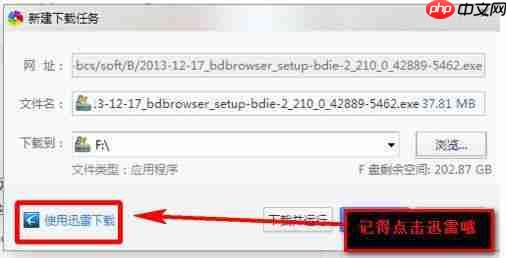
360极速浏览器设置迅雷下载的操作教程
接下来的方法是设置浏览器每次自动调用迅雷下载,而不再使用默认内建下载。我们需要打开360的下载设置界面,有两种方式可以实现:
1、点击右上角菜单--选项--下载设置;
2、按下快捷键Ctrl+J打开下载任务管理器--点击左下角的下载设置按钮。
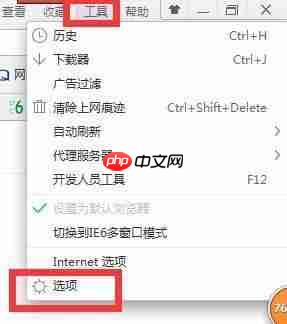
进入下载设置后,找到并修改以下选项:将“默认下载工具”由“使用内建下载”更改为“迅雷下载”。
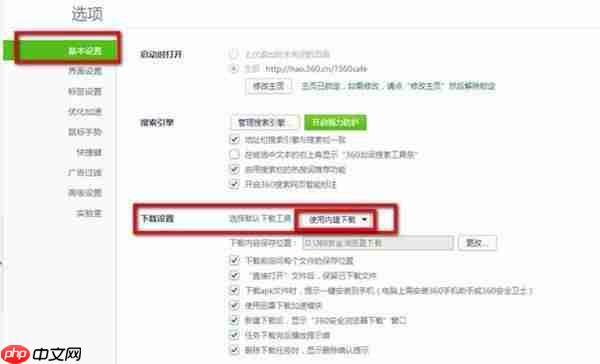
这样以后在浏览器中下载文件时就会直接调用迅雷下载程序,而不会使用浏览器自带的下载功能。
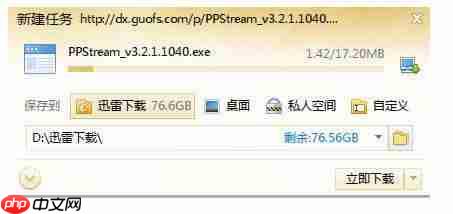
另外,你还可以通过“选项”来更改下载文件的保存路径。
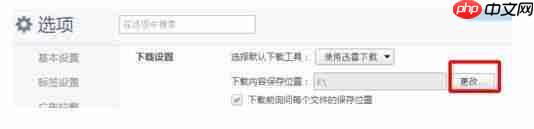
以上就是360极速浏览器怎么开启极速 开启极速方法的详细内容,更多请关注php中文网其它相关文章!

每个人都需要一台速度更快、更稳定的 PC。随着时间的推移,垃圾文件、旧注册表数据和不必要的后台进程会占用资源并降低性能。幸运的是,许多工具可以让 Windows 保持平稳运行。




Copyright 2014-2025 https://www.php.cn/ All Rights Reserved | php.cn | 湘ICP备2023035733号